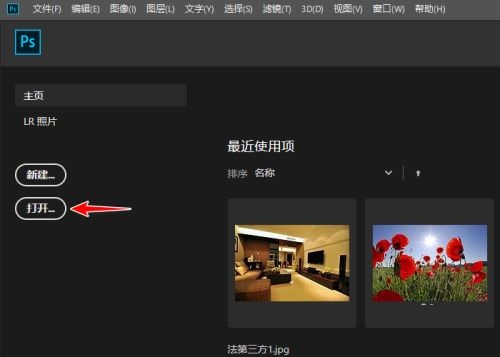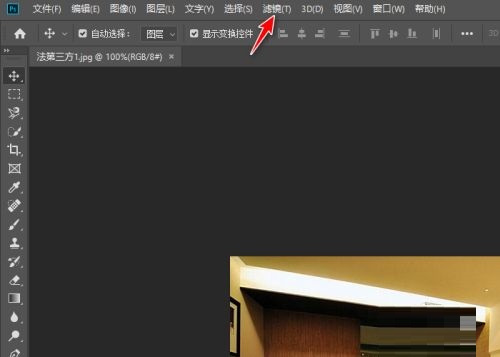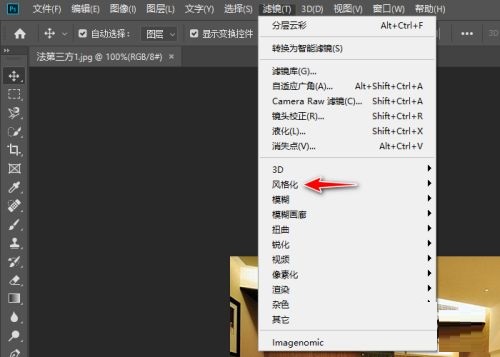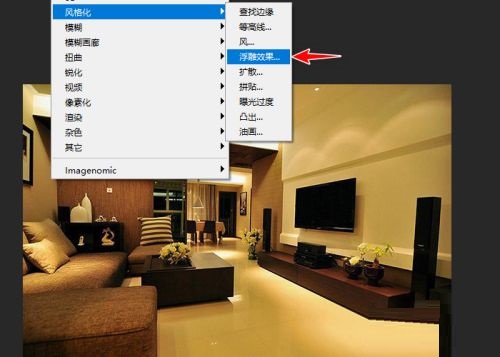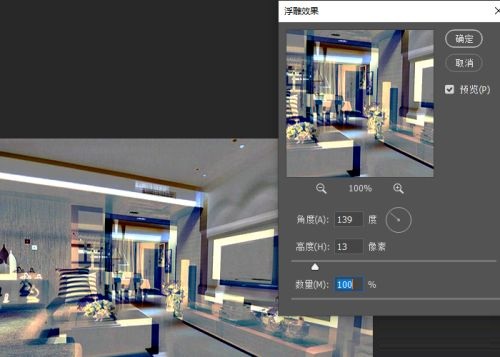Photoshop如何使用浮雕效果-Photoshop使用浮雕效果教程
时间:2024-05-11来源:华军软件教程作者:火箭
很多人不知道Photoshop如何使用浮雕效果?今日为你们带来的文章是Photoshop使用浮雕效果的相关教程,还有不清楚小伙伴和小编一起去学习一下吧。
第一步:在Photoshop主页打开要处理的图像文件(如图所示)。
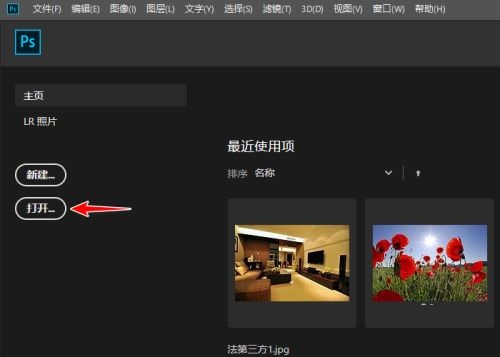
第二步:在Photoshop主界面单击滤镜(如图所示)。
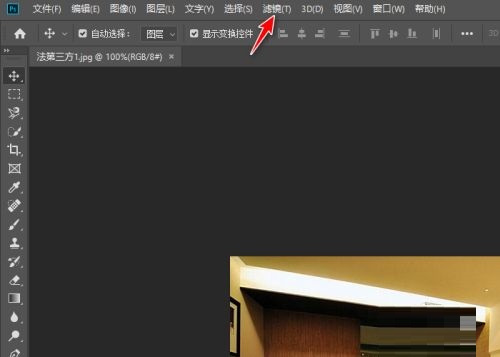
第三步:单击风格化(如图所示)。
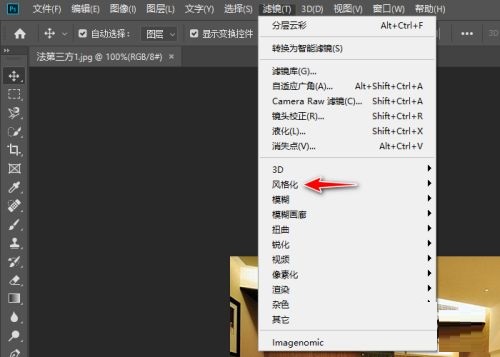
第四步:点击浮雕效果(如图所示)。
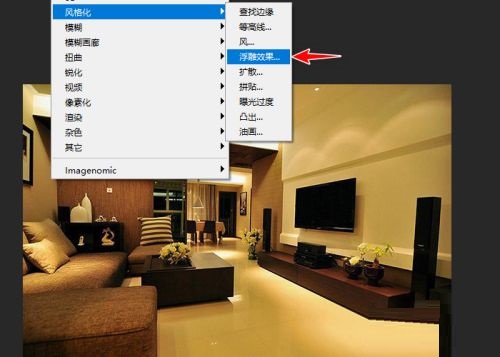
第五步:将浮雕效果设置中的高度调整为140左右,像素调整为15左右即可(如图所示)。
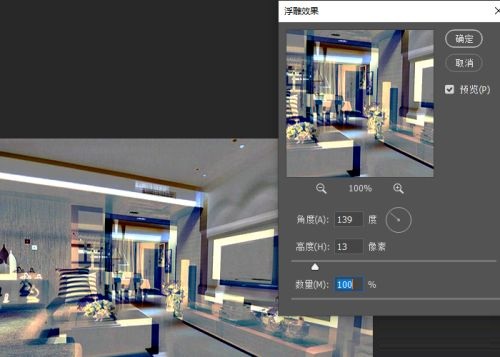
以上就是小编给大家带来的Photoshop如何使用浮雕效果的全部内容,希望能够帮助到大家哦。
热门推荐
-
Luminar Mac版
版本: 官方版大小:23.1 MB
LuminarMac版是专为macOS系统深度优化的专业图像编辑软件,它将强大的人工智能技术与直观的工作流程完美结...
-
Skylum Luminar
版本: 官方版大小:884MB
SkylumLuminar是一款集人工智能技术与专业编辑工具于一体的创新图像处理软件。它凭借先进的AI功能,如AI天...
-
星优图片处理大师
版本: 2.2.0.0大小:1.383
星优图片处理大师是一款在windows电脑上使用的图片处理软件,一共包含11个图片处理功能,支持十...
-
-